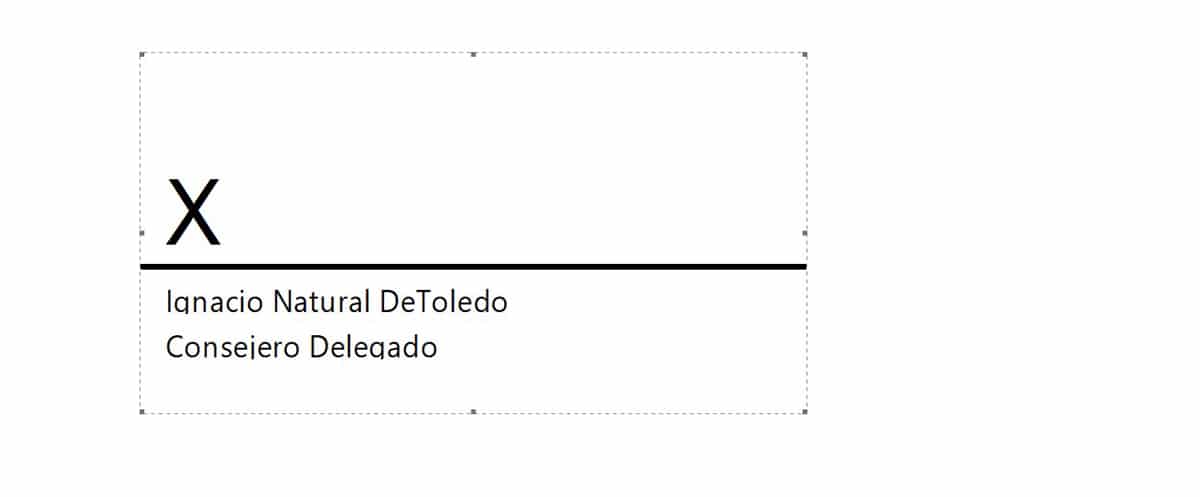
Aggiungi più linee di firma in parola, ci consentirà di creare documenti strutturati in modo tale che qualsiasi modifica apportata al file non influisca sul formato. Inoltre, diamo al documento un tocco professionale.
È ora di iniziare sfruttare tutto il potenziale che Word ci mette a disposizione e dimenticandoci di premere il tasto Invio e il tabulatore per organizzare i testi. Se vuoi sapere come aggiungere una o più linee di firma in Word, ti invito a continuare a leggere.
Cosa sono le linee di firma
Qualsiasi documento che stabilisca un impegno di due o più parti richiede diverse firme per confermarlo. Per chiarire fin dall'inizio quale spazio è riservato alla tua firma, la cosa migliore da fare è aggiungere una riga della firma.
In questo modo, le persone che devono firmare il documento non chiederanno dove devono firmare. Anche se non è una domanda fastidiosa, quando si tratta di un impegno importante, i nervi possono giocarci brutti scherzi.
Le linee della firma non sono altro che una linea orizzontale che viene posta sopra il nome della persona o rappresenta un'azienda che deve firmare il documento.
La soluzione più semplice consiste nell'utilizzare più volte il carattere _ per formare una riga. Tuttavia, a seconda della versione delle impostazioni di Word e Word, questi caratteri potrebbero non unirsi automaticamente creando una riga.
Un'altra soluzione è scrivere il nome della persona che deve firmare il documento all'interno di una cella di tabella e aggiungere solo il bordo in alto. Tuttavia, lavorare con le celle in modo indipendente non è un processo rapido e molto meno facile.
La soluzione a questo problema è utilizzare la funzione che Microsoft ci offre direttamente in Word. Nel caso avessi dei dubbi, con Word puoi creare e formattare documenti con qualsiasi cosa ti venga in mente.
Come aggiungere una linea di firma in Word
L'aggiunta di una riga della firma è Word, non è solo inserire una riga semplice. Il numero di opzioni che questa funzionalità mette a nostra disposizione ci permette di dare ai nostri documenti un tocco professionale.
Se vuoi sapere come aggiungere una linea di firma in Word, ti mostrerò tutti i passaggi da seguire:
- Innanzitutto, apriamo il documento in cui vogliamo aggiungere la riga della firma.
- Quindi in nastro superiore, fare clic su Inserisci.
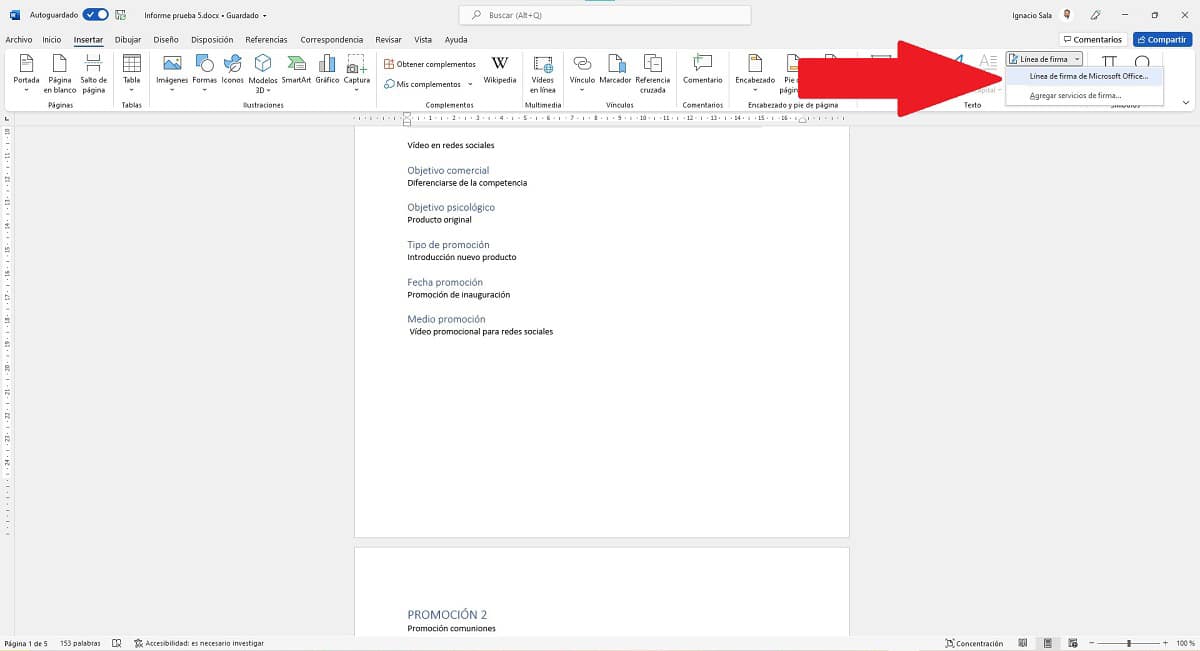
- Successivamente, ci spostiamo nella parte destra delle opzioni (consiglio di aprire l'applicazione a schermo intero) e clicchiamo sul pulsante Linea firma.
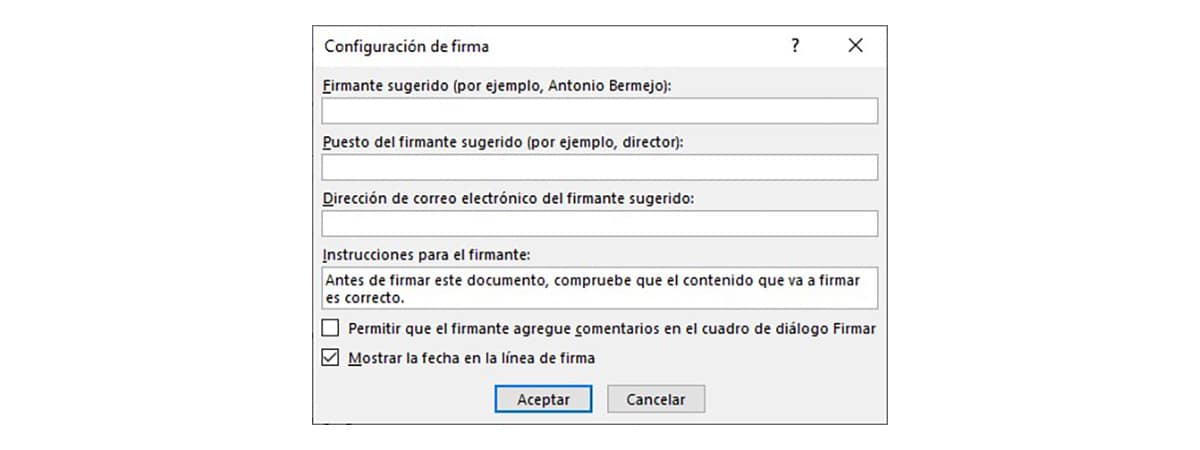
- Successivamente, verrà mostrata l'immagine sopra dove dobbiamo riempire le caselle che consideriamo:
- Firmatario suggerito. Qui dobbiamo scrivere il nome della persona che firmerà il documento.
- Posizione del firmatario. In questa sezione, dobbiamo specificare la posizione della persona che firmerà il documento.
- Indirizzo email del firmatario. Se non conosciamo l'indirizzo email del firmatario, possiamo lasciarlo vuoto.
- Istruzioni per il firmatario. Qui possiamo aggiungere le istruzioni che il firmatario deve avere una volta firmato il documento (scusate la ridondanza).
- Consenti al firmatario di aggiungere commenti nella finestra di dialogo Firma. Se selezioniamo questa casella, il firmatario potrà aggiungere un commento accanto alla firma in caso di firma del documento tramite Word.
- Se vogliamo che venga visualizzata la data in cui abbiamo preparato il documento, dobbiamo selezionare la casella Mostra la data nella riga della firma.
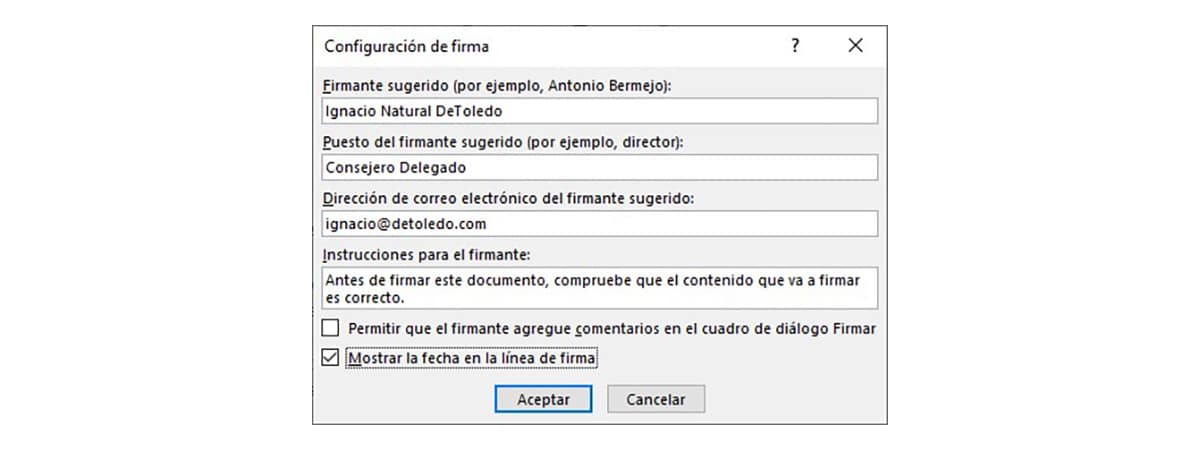
- Infine, fai clic su accetta.
Come aggiungere più firme di riga in Word
Il processo per aggiungere più linee di firma è esattamente lo stesso della sezione precedente. Ogni volta che clicchiamo su questa opzione, dobbiamo compilare tutti i campi richiesti.
Come firmare documenti in Word
Sebbene il più comune sia firmare documenti PDF tramite un dispositivo mobile, Word ci offre anche questa possibilità, sebbene in modo diverso. Per firmare un documento in Word, dobbiamo scansionare la nostra firma in un file e inserire l'immagine nella casella della firma.
Per firmare un documento in Word, dobbiamo eseguire i passaggi che ti mostro di seguito:
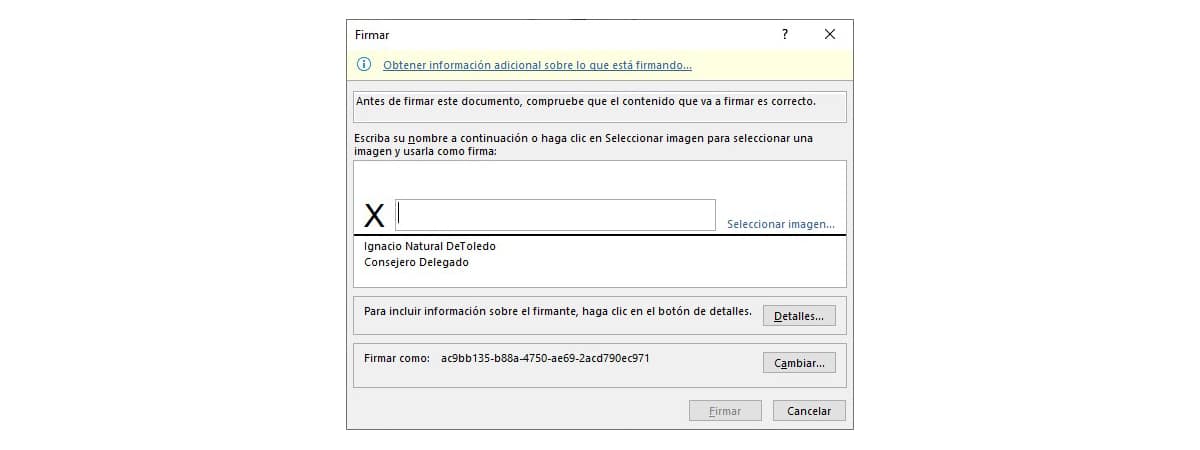
- La prima cosa da fare è fare doppio clic sulla casella della firma per visualizzare l'immagine sopra.
- Questo dipinto ci invita a:
- Leggi il testo completamente prima di firmarlo. È una raccomandazione che non guasta mai ma che molte persone trascurano.
- Usa la firma scansionata che abbiamo memorizzato sul nostro dispositivo. Per fare ciò, dobbiamo fare clic sul pulsante Seleziona immagine e cercare l'immagine che vogliamo utilizzare.
- Avanti, se vogliamo aggiungere ulteriori informazioni del firmatario, fare clic su Dettagli.
- Modifica il codice di firma. Il codice della firma è associato al documento che abbiamo firmato. In caso di modifiche al documento, tale firma non sarà valida. Viene utilizzato per impedire che un documento venga modificato una volta firmato. Possiamo utilizzare un certificato digitale del CNMT per firmare il documento se si tratta di un documento relativo a enti pubblici.
- Infine, fare clic su segno.
Quante linee di firma posso aggiungere?

Sia che tu voglia aggiungerne uno o più righe di firma in word, la prima cosa che dovresti sapere è che non c'è limite, al di là dello spazio necessario per svolgere questo processo.
A seconda del numero di dati che vogliamo includere nella riga della firma, in genere occupa tra le 6 e le 8 righe. Il carattere utilizzato nelle righe della firma è lo stesso che stiamo usando nel documento.
Se lo spazio che abbiamo destinato ad aggiungere la firma è ridotto, questa opzione si adatterà allo spazio disponibile senza modificare il formato che abbiamo utilizzato nell'applicazione.
Se anche così, rimane troppo grande, possiamo fare clic sulla casella della firma e modificarne le dimensioni smettila di ingrandirlo o rimpicciolirlo e di adattarlo alle dimensioni disponibili.
Come modificare una riga della firma
Word non ci consente di modificare una riga della firma una volta creata. L'unica soluzione è cancellalo e ricrealo. Tenendo conto che dobbiamo compilare solo due righe di testo, il processo non è molto laborioso e non richiede molto tempo.